| Главная » Уроки » Ретуширование и обработка фото |
Как убрать полупрозрачную надпись с изображения
1.так на входе имеем изображение с полупрозрачным текстом,на выходе такое же изображение без тескта. и так у нас есть изображение:  2.выделим текст на изображении,который хотим убрать и дублируем его на новый слой  Слой--Дублировать слой || Layer--Dublicate Layer || Ctrl-J 3.теперь пробуем применить какой-нибудь другой тип смешения,чтобы посмотреть не получится ли цвета,похожего на тот,который должен был бы быть если бы не было надписи Умножение || Multiply  цвета на лице практически совпадают... выделим область,которая близка к исходному изображению.  теперь дублируем ее на новый слой Слой--Дублировать слой || Layer--Dublicate Layer || Ctrl-J слой с которого мы это дублировали делаем пока невидимым,а этот новый устанавливаем над слоем картинки и сливаем с ней. Слой--Склеить с нижним || Ctrl-E теперь поработаем немного пальчиком и размытием,чтобы сгладить резкие переходы.  4.теперь снова выделим слой с текстом и сотрем аккуратно ластиком ту часть которая нам уже не нужна,то есть оставим только ту часть котрая пока не совпадает по цвету с исходником. далее экспериментируем со слоями. теперь у меня получилось,что область крыла можно подогнать в режиме Линейное горение || Burn 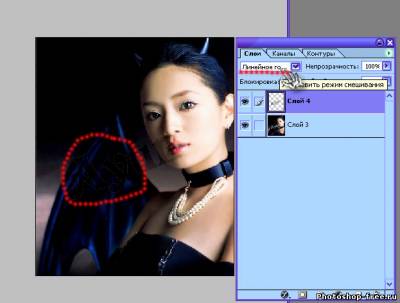 тут пришлось немного поработать с яркостью и контрастом (Ctrl-U),поскольку цветовой баланс не совсем совпадал,затем снова берем пальчиком и размытием убираем резкие края.  5.на оставшемся слое с текстом снова применяем стил Burn и немного редактируем цвет.(Ctrl-U)  опять ластик и палец и вуа ля результат  Сообщить о проблемном уроке Источник: http://www.liveinternet.ru/community/1124752/post28219089/ | |
| Просмотров: 19471 | Комментарии: 2 | |
| Всего комментариев: 2 | |
|
| |
